Ein aktuelles BIOS ist für optimale Leistung und Kompatibilität Ihres PCs unerlässlich. Wenn Sie ein MSI-Motherboard verwenden und Ihr BIOS unbedingt aktualisieren möchten, fragen Sie sich vielleicht, wie Sie dies mithilfe des MSI Dragon Centers effektiv tun können. Diese umfassende Anleitung führt Sie durch den BIOS-Aktualisierungsprozess, zeigt Alternativen und weist auf häufige Fallstricke hin. Lassen Sie uns eintauchen!
BIOS über MSI Dragon Center aktualisieren
1. Stellen Sie sicher, dass Ihr System bereit ist
Bevor Sie mit dem BIOS-Update beginnen, stellen Sie sicher, dass Ihr System vorbereitet ist. Befolgen Sie diese ersten Schritte, um Ihre Daten und Ihr Gerät zu schützen:
- Sichern Sie Ihre Daten: Sichern Sie immer Ihre wichtigen Dateien, um Datenverlust während der Aktualisierung zu vermeiden.
- Stellen Sie eine Verbindung zu einer zuverlässigen Stromquelle her: Stellen Sie sicher, dass Ihr PC angeschlossen oder vollständig aufgeladen ist, um Stromunterbrechungen zu vermeiden.
- Kompatibilität prüfen: Stellen Sie sicher, dass die BIOS-Version, die Sie installieren möchten, speziell für Ihr Motherboard-Modell entwickelt wurde.
2. Navigieren Sie zum Abschnitt BIOS-Update
- Öffnen Sie die MSI Dragon Center- Anwendung.
- Gehen Sie zur Registerkarte „Support“, die im Navigationsmenü angezeigt wird.
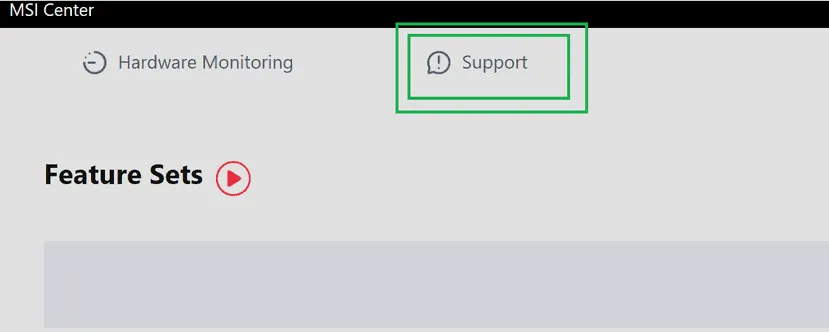
- Wählen Sie „Erweitert“, um weitere Optionen anzuzeigen.
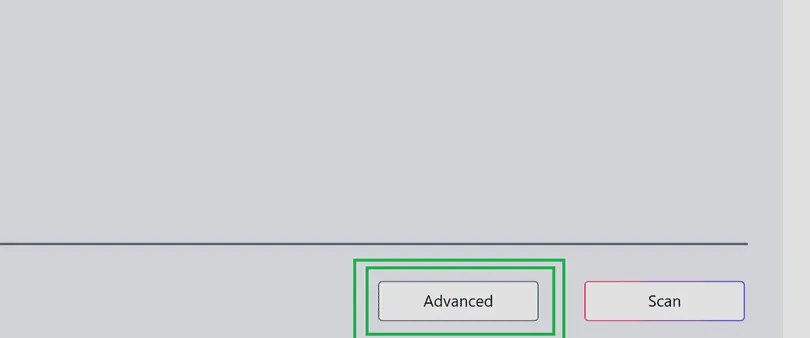
- Suchen und wählen Sie die passende BIOS-Version für Ihr Motherboard. Stellen Sie unbedingt sicher, dass sie mit Ihrem Modell übereinstimmt. Falsche Updates können zu schwerwiegenden Systemproblemen führen, einschließlich Motherboard-Ausfällen.
- Klicken Sie auf Installieren, um den Aktualisierungsvorgang zu starten.
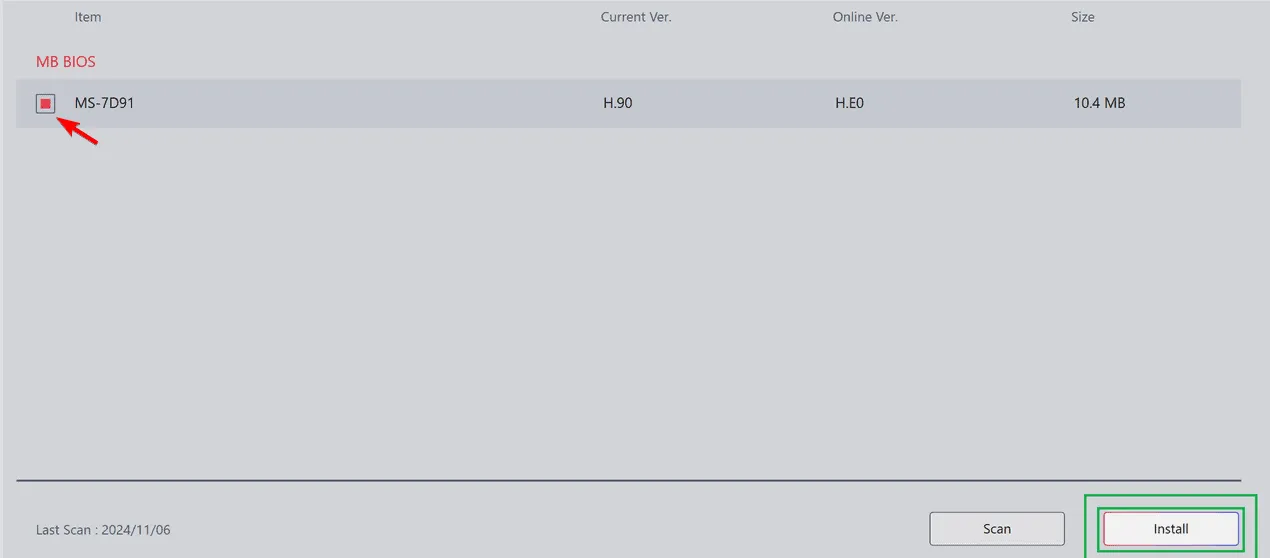
- Wählen Sie anschließend „Aktualisieren und neu starten“, um mit der BIOS-Aktualisierung zu beginnen.
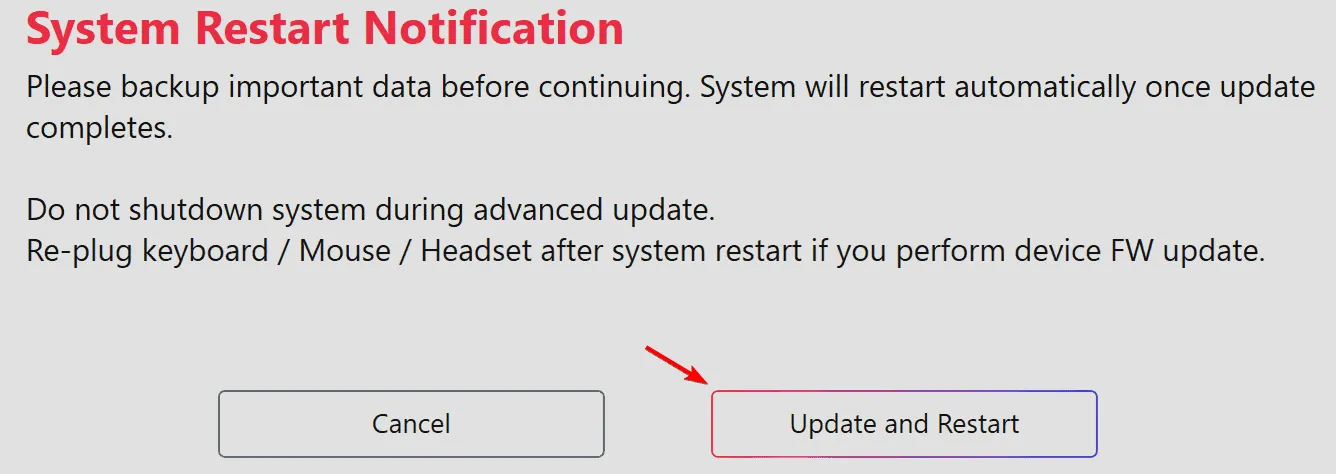
- Lassen Sie nun das Update ablaufen. Es ist unbedingt zu vermeiden, diesen Vorgang zu unterbrechen, da dies Ihrem System schaden könnte.
- Sobald der Vorgang abgeschlossen ist, sollte Ihr System neu gestartet werden und Windows starten.
Dauer des BIOS-Updates auf MSI-Systemen
Normalerweise dauert die BIOS-Aktualisierung auf MSI-Motherboards etwa 10 Minuten. Wenn Sie während dieser Zeit Geduld haben, ist sichergestellt, dass Ihr System ausreichend und ohne Komplikationen aktualisiert wird.
Bietet MSI ein dediziertes Dienstprogramm zur BIOS-Aktualisierung?
Tatsächlich! Ein spezielles BIOS-Update-Dienstprogramm namens M-Flash ist im BIOS-Setup zugänglich und dient als alternative Möglichkeit zum Aktualisieren Ihrer Firmware.
Ist es möglich, das MSI-BIOS ohne Flash-Laufwerk zu aktualisieren?
Ja, MSI Dragon Center ermöglicht BIOS-Updates ohne Flash-Laufwerk. Diese Methode wird jedoch nicht dringend empfohlen, da Benutzer häufig auf Probleme stoßen. Für ein zuverlässigeres Update ist die Verwendung eines Flash-Laufwerks die sicherere Wahl.
Erfolgen MSI-BIOS-Updates automatisch?
Dies ist je nach Motherboard-Modell unterschiedlich. In den FAQs von MSI heißt es jedoch, dass BIOS-Updates unter bestimmten Umständen über Windows Update durchgeführt werden können.
So überprüfen Sie, ob Ihr MSI-BIOS auf dem neuesten Stand ist
- Notieren Sie sich zunächst die aktuelle BIOS-Version auf Ihrem PC.
- Gehen Sie zur MSI-Supportseite und suchen Sie Ihr Motherboard-Modell.
- Überprüfen Sie die neueste verfügbare BIOS-Version und vergleichen Sie sie mit Ihrer aktuellen Version aus Schritt 1.
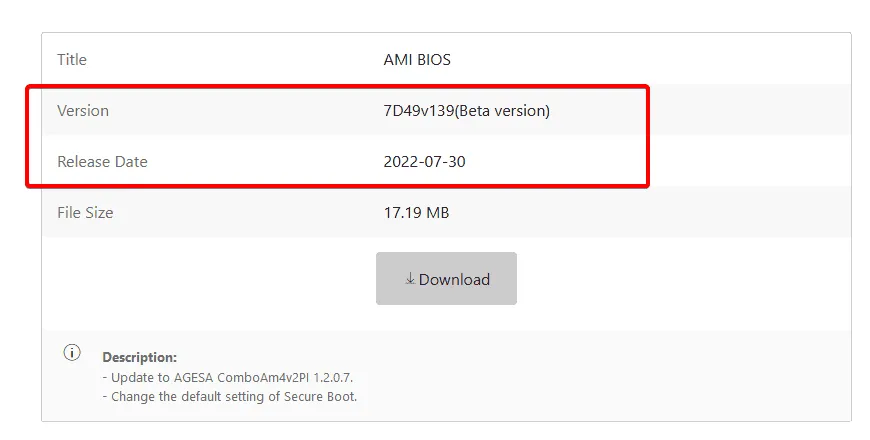
Wenn Ihr BIOS veraltet ist, werden Sie von MSI Dragon Center aufgefordert, die neueste Version herunterzuladen.
Wann sollten Sie über eine Aktualisierung Ihres MSI-BIOS nachdenken?
Als Faustregel gilt, dass bei Systemproblemen ein BIOS-Update ratsam ist, da dies die Kompatibilität mit neuer Hardware verbessern und verschiedene Fehler beheben kann. Viele Benutzer haben jedoch von Komplikationen bei Updates über MSI Dragon Center berichtet und empfehlen stattdessen die Verwendung eines Flash-Laufwerks für BIOS-Installationen.
Obwohl MSI Dragon Center ein BIOS-Update ermöglicht, hatten zahlreiche Benutzer mit dieser Methode Schwierigkeiten. Für ein zuverlässigeres Ergebnis wird daher ein manueller Ansatz mit einem Flash-Laufwerk empfohlen.
Für weitere Hilfe haben wir auch einen speziellen Leitfaden, der Probleme mit der Installation von MSI Dragon Center behandelt und so ein reibungsloseres Benutzererlebnis gewährleistet.
Häufig gestellte Fragen
1. Welche Vorsichtsmaßnahmen sollte ich treffen, bevor ich mein BIOS aktualisiere?
Bevor Sie mit der Aktualisierung des BIOS beginnen, sichern Sie unbedingt alle wichtigen Daten, stellen Sie sicher, dass Ihr Computer an eine stabile Stromquelle angeschlossen ist, und überprüfen Sie die Kompatibilität der BIOS-Version mit Ihrem Motherboard.
2. Kann ein fehlerhaftes BIOS-Update mein System beschädigen?
Ja, ein unsachgemäßes BIOS-Update kann Ihr Motherboard potenziell „bricken“ und Ihr System funktionsunfähig machen. Es ist wichtig, die richtige Version auszuwählen und den Update-Vorgang sorgfältig durchzuführen.
3. Gibt es Alternativen zum MSI Dragon Center für BIOS-Updates?
Ja, die Verwendung des M-Flash-Dienstprogramms im BIOS oder die Nutzung eines bootfähigen USB-Flash-Laufwerks mit den entsprechenden BIOS-Dateien sind beliebte Alternativen, die viele Benutzer als zuverlässiger erachten.
Schreibe einen Kommentar